Word中如何删除背景图片?
Word里有个衬于文字下方的背景图片,这是copy过来的别人编辑过的Word,现在想把它删除,但怎么也选不中它,怎么样才能把它选中来进行编辑啊?
"绘图"工具栏里有一个白色的"箭头"选择工具,先把鼠标点击一下这个工具,然后再选择你要删除的图片,就行了。
操作步骤
1、打开要删除背景图片的word文档,小编这里以上一篇教程中的文档为例来说明。
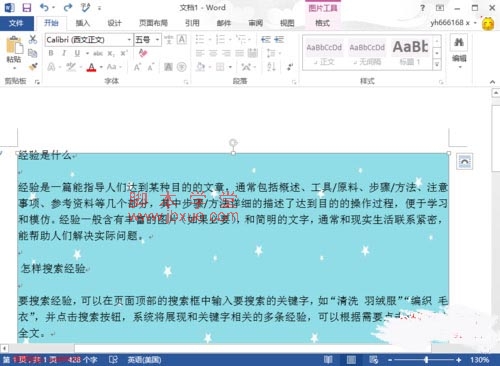
2、在上面一行的菜单工具栏中点击“格式”,打开格式功能选项,在格式功能中,可以设置一些文档的风格式样,也可以做一些插入相反的删除操作。
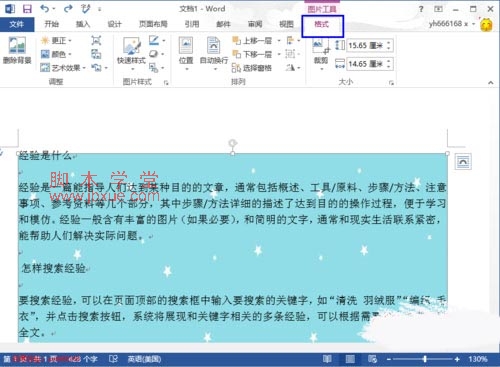
3、这里要删除背景图片,所以点工具栏下面的“删除背景”按钮。
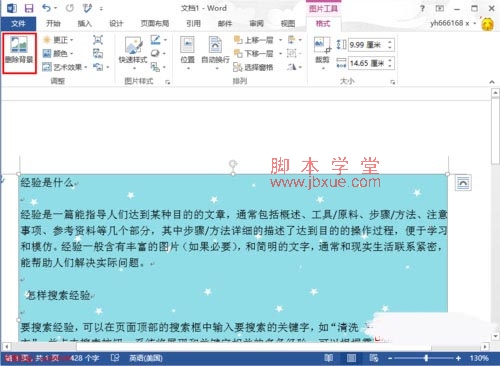
4、点击 “删除背景”按钮后,就打开“背景消除”的详细设置设置对话框,可以进行各种删除的操作。
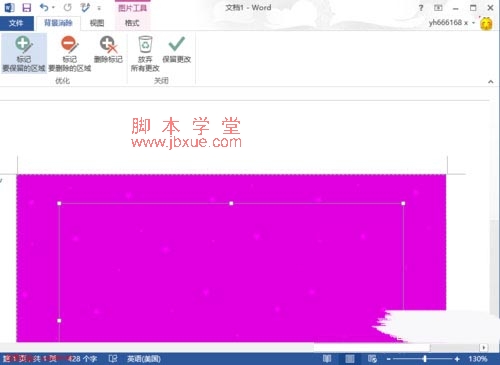
5、这里是要直接删除背景图片,所以不用选择其它选择,直接选择“保留更改”,这样就可以删除背景图片了。
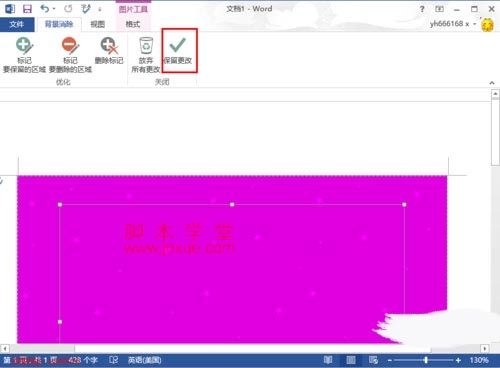
6、点击“保留更改”后,就删除背景图片了,在word文档中,我们看到已经没有背景图片了,只有文字。
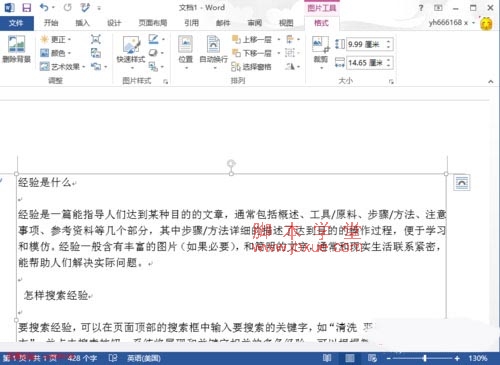
注意:
以上使用的是word2013,其它版本可能稍微有点差异,请根据实际版本进行操作。